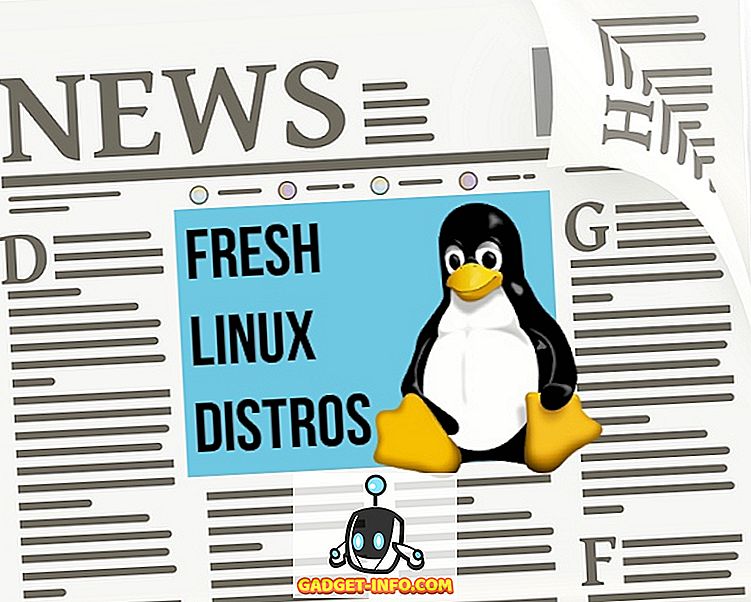¿Tienes una nueva tarjeta gráfica pero no sabes cómo instalarla? Te tenemos cubierto. En este artículo, lo llevaremos a través de cada paso necesario para desinstalar su GPU anterior, instalar una nueva tarjeta gráfica, actualizar sus controladores y comenzar a jugar.
También lo llevaremos a través de todas las precauciones que deben tomarse antes, durante y después del proceso de instalación.
Esperamos que esta guía lo ayude a sentirse seguro al instalar una nueva GPU, incluso si es su primera vez.

Instalación de una tarjeta gráfica: el proceso paso a paso
- Asegúrese de que su PC y la fuente de alimentación puedan admitir la nueva tarjeta gráfica
- Apague su PC y retire su vieja tarjeta gráfica.
- Instalar físicamente la nueva tarjeta gráfica.
- Vuelva a encender su PC e instale los nuevos controladores de la tarjeta gráfica.
- Todo está listo
Asegurar que su nueva GPU puede ser soportada por su sistema
Afortunadamente, la mayoría de las tarjetas gráficas en estos días no requieren mucha potencia, ya que se han optimizado para usar menos energía, lo cual es genial porque significa nueve veces de cada diez, la fuente de alimentación que tiene será compatible con cualquier nueva tarjeta gráfica que compre.
Sin embargo, siempre debe verificar que su fuente de alimentación pueda proporcionar suficiente energía a su nueva GPU. Si tiene una fuente de alimentación particularmente baja, puede tener algunos problemas.
Hay una herramienta en línea de Cooler Master que puede decirle cuántos vatios necesitará su fuente de alimentación para ejecutar una determinada configuración de hardware. Antes de comenzar a utilizarlo, debe verificar los vatios que tiene su fuente de alimentación.
Desafortunadamente, si aún no lo sabe, esto significa que tendrá que abrir su caso para echar un vistazo. Sin embargo, no hay problema, es bueno que se familiarice con el interior de su PC, ya que de todos modos tendrá que ingresar para instalar la nueva tarjeta gráfica. Si ya conoce la capacidad de su fuente de alimentación, puede omitirla y pasar a la calculadora a continuación.
Descubrir su fuente de alimentación vatios
Apague su PC. Quite los tornillos del panel lateral de su PC y luego deslice el panel lateral hacia afuera. Usted debe ser recibido con algo que se parece un poco a esto.

El área resaltada en rojo es la fuente de alimentación. Habrá una etiqueta en esto que le indicará el vataje de su fuente de alimentación. Toma nota de esto.
Cálculo del uso de su fuente de alimentación
A continuación, visite la calculadora de fuente de alimentación Cooler Master. Debe ingresar todos los detalles de su hardware, incluidos los ventiladores. Esto incluye su CPU, RAM, ventiladores, refrigeración líquida y la GPU que planea comprar o instalar. Puede utilizar los cuadros desplegables para elegir su hardware.

Puede encontrar información sobre la CPU y la memoria abriendo el menú Inicio y buscando, luego abriendo dxdiag .

Otro hardware como discos duros y ventiladores puede evaluarse visualmente desde el interior de su PC. Si no sabe el tamaño exacto de su ventilador, no se preocupe, solo haga una estimación, ya que los ventiladores no consumirán mucha energía.
Una vez que haya ingresado toda su información, puede presionar el botón Calcular para obtener una estimación de cuánta potencia necesita su sistema. En la mayoría de los casos, una fuente de alimentación de 500, 600 o 750 vatios debería ser suficiente.

Extracción de su vieja tarjeta gráfica
Ahora que ha comprobado para asegurarse de que su tarjeta de gráficos pueda ser compatible con su fuente de alimentación, es hora de extraer su antigua tarjeta de gráficos.
Nota: Si aún no tiene una tarjeta gráfica, puede omitir este paso. Le recomendamos que lo lea de todos modos para que pueda familiarizarse con su PC.
Primero apaga tu PC. Para mayor seguridad, retire el cable de alimentación de su PC; esto garantizará que no pase energía a través de su PC.
A continuación, deslice y abra el panel lateral de su PC. Eche un vistazo a las imágenes a continuación: esto le mostrará los diferentes elementos de la tarjeta gráfica con la que deberá interactuar para eliminarla de su sistema.

Etiquetado en la parte superior (1), puede ver el cable de alimentación de la tarjeta gráfica. Esto necesita ser desconectado. Presione el clip hacia abajo y luego retírelo de la tarjeta gráfica. Si no se está moviendo, asegúrate de tirar hacia abajo del clip. Este clip mantiene el cable de alimentación en su lugar. Una imagen de abajo se ha proporcionado como referencia.

Ahora que se quitó el cable de alimentación, es hora de desenroscar la tarjeta gráfica de la E / S de la placa base. Como se muestra a continuación (2), debe haber uno o dos tornillos que aseguren la tarjeta gráfica en su lugar. Aquí se puede usar un phillips estándar o un destornillador plano.

Para el paso final, debe colocar sus manos debajo de la tarjeta gráfica y bajar el clip que lo está asegurando a la ranura de la tarjeta gráfica real. Esto se llama una ranura PCI-E. Para un ejemplo, la imagen de abajo ha sido proporcionada.
Su tarjeta gráfica se conectará a esta ranura, pero no saldrá hasta que presione el clip y luego extraiga la tarjeta gráfica de la ranura. En la imagen de abajo, el clip ha sido marcado con el número 3.

Con estos tres pasos fuera del camino, su tarjeta gráfica ahora será removida, y es hora de instalar una nueva tarjeta gráfica.
Instalación de una nueva tarjeta gráfica: el proceso paso a paso
El siguiente paso consiste en utilizar los mismos pasos en la última sección, pero a la inversa. Para empezar, debe alinear el componente PCI-E (4) en su tarjeta gráfica y colocarlo en una ranura de repuesto PCI-E en su placa base. Una vez más, debe empujar hacia abajo el clip para que la tarjeta gráfica pueda encajar de manera segura.

Después de que se haya completado, su tarjeta gráfica ahora se insertará en la placa base. Para el siguiente paso, debe atornillar y atornillar su nueva tarjeta en la E / S de la placa base. Esto ayudará a la GPU a mantenerse segura. La imagen de abajo muestra el área en la que debe instalar los tornillos.

Para el paso final, es hora de tomar el cable de alimentación e instalarlo en su nueva tarjeta gráfica. A continuación se muestra un ejemplo del área en la tarjeta gráfica que necesitará para instalar el cable.

Tenga en cuenta que no todas las tarjetas gráficas son iguales. Algunos, como este, requieren un cable de seis pines. Algunos requieren un pin 4, y algunos incluso requieren un pin 8. Si no puede encontrar un cable adecuado de su fuente de alimentación, verifique que no haya un adaptador en la caja de su tarjeta gráfica.
Si no puede encontrar un adaptador, puede buscar en línea y comprar uno en lugares como Amazon y Ebay. Sin embargo, en la mayoría de los casos, todo lo que necesita ya debería estar disponible para usted.
Así que eso resume cómo conectar una nueva tarjeta gráfica. Use la lista de verificación a continuación para asegurarse de haber tomado los pasos correctos antes de encender su PC.
- ¿Está la tarjeta gráfica insertada de forma segura en la ranura PCI-E?
- ¿El cable de alimentación está bien encajado en la tarjeta gráfica?
- ¿Está la tarjeta gráfica atornillada en la E / S de la placa base?
Instalación de nuevos controladores de tarjeta gráfica
Ahora que ha instalado físicamente la tarjeta gráfica, es hora de instalar nuevos controladores de tarjeta gráfica. Puede darse el caso de que se haya incluido un CD con su tarjeta gráfica. Si ese es el caso, puede usar eso y omitir los pasos a continuación.
Instalar controladores para una tarjeta AMD
Vaya a la página de soporte de AMD y busque el modelo de su tarjeta gráfica.

Una vez que lo hayas encontrado en el cuadro de búsqueda, haz clic en Enviar. En la página siguiente, haga clic en el signo '+' junto al sistema operativo que sea adecuado para usted.

Después de eso, haga clic en Descargar. Una vez que el instalador se haya descargado, ábralo y realice el proceso de instalación paso a paso.
Instalar controladores para una tarjeta NVIDIA
Ir a la página de descarga de controladores de GeForce. Utilice las herramientas de búsqueda en esta página para encontrar el modelo de su tarjeta gráfica. Una vez que haya encontrado su modelo, haga clic en Buscar .

Una vez que se haya completado la búsqueda, desplácese hacia abajo y haga clic en el primer controlador GeForce Game Ready.

En la siguiente página, haga clic en el botón Descargar . Una vez que el instalador del controlador se haya instalado, ábralo y siga las instrucciones paso a paso proporcionadas por el instalador.
Algunas notas finales: su pantalla puede parpadear o encenderse y apagarse durante el proceso de instalación. No te preocupes, es completamente normal. Una vez que se haya completado la instalación, debe reiniciar su PC antes de jugar o usar su PC. ¡Disfrutar!